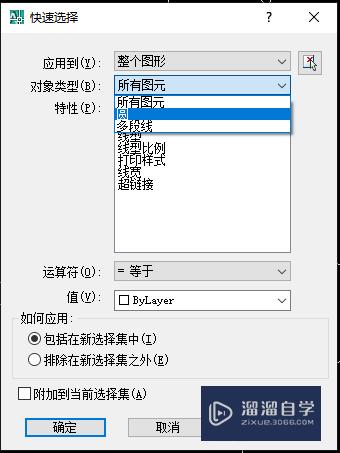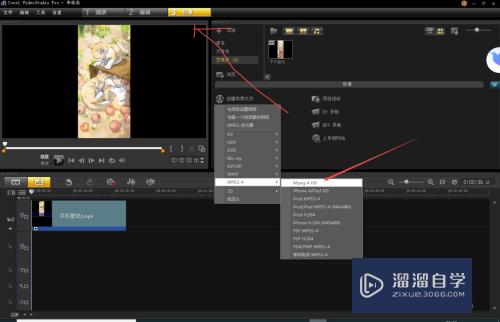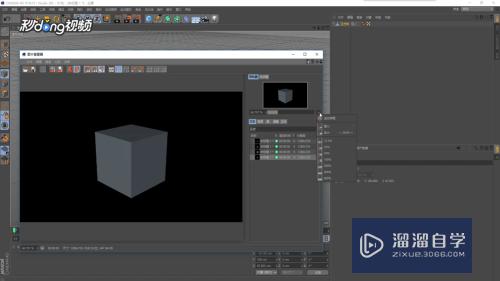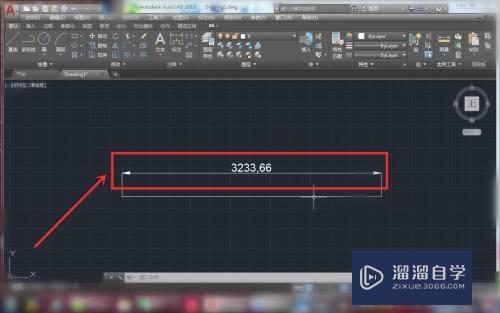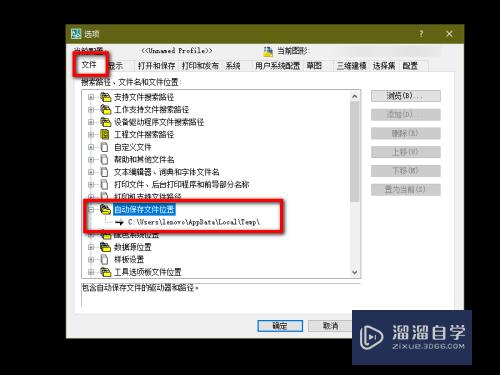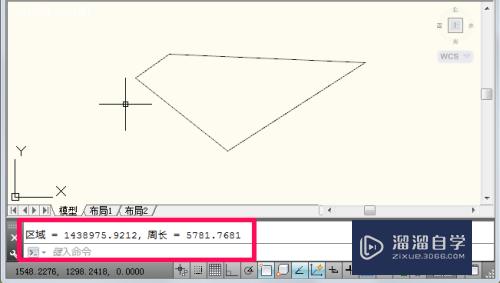CAD光标怎么设置靠近特定点就能捕捉(cad怎么设置光标捕捉间距)优质
很多小伙伴觉得CAD里的捕捉灵敏度不高。想要光标稍靠近特定点就能捕捉该点的效果。这样当然是可以实现的。小渲这就来分享CAD光标怎么设置靠近特定点就能捕捉的方法。
工具/软件
硬件型号:戴尔DELL灵越14Pro
系统版本:Windows7
所需软件:CAD2010
方法/步骤
第1步
打开软件。找到捕捉按钮
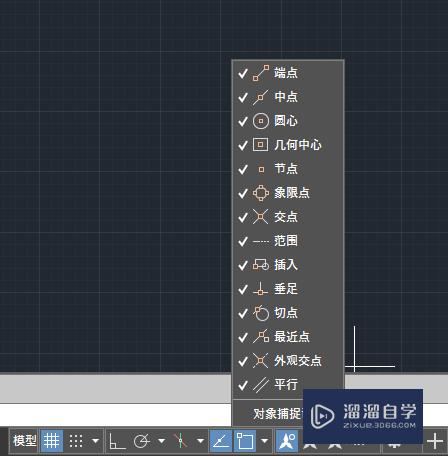
第2步
进入捕捉对象设置
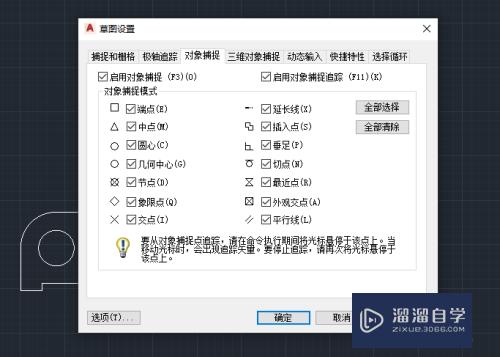
第3步
在左下角找到选项。点进去。
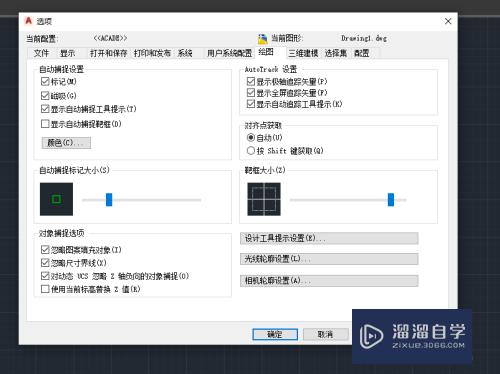
方法/步骤2
第1步
把这个靶框大小调大一些。想最大就调到最大。
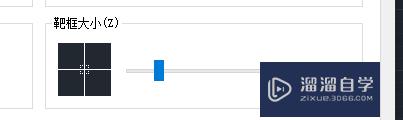
第2步
这里有两张调整前后的实际图可比较下就知道了。

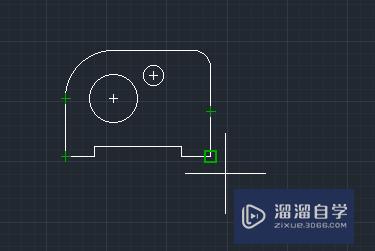
以上关于“CAD光标怎么设置靠近特定点就能捕捉(cad怎么设置光标捕捉间距)”的内容小渲今天就介绍到这里。希望这篇文章能够帮助到小伙伴们解决问题。如果觉得教程不详细的话。可以在本站搜索相关的教程学习哦!
更多精选教程文章推荐
以上是由资深渲染大师 小渲 整理编辑的,如果觉得对你有帮助,可以收藏或分享给身边的人
本文标题:CAD光标怎么设置靠近特定点就能捕捉(cad怎么设置光标捕捉间距)
本文地址:http://www.hszkedu.com/60995.html ,转载请注明来源:云渲染教程网
友情提示:本站内容均为网友发布,并不代表本站立场,如果本站的信息无意侵犯了您的版权,请联系我们及时处理,分享目的仅供大家学习与参考,不代表云渲染农场的立场!
本文地址:http://www.hszkedu.com/60995.html ,转载请注明来源:云渲染教程网
友情提示:本站内容均为网友发布,并不代表本站立场,如果本站的信息无意侵犯了您的版权,请联系我们及时处理,分享目的仅供大家学习与参考,不代表云渲染农场的立场!